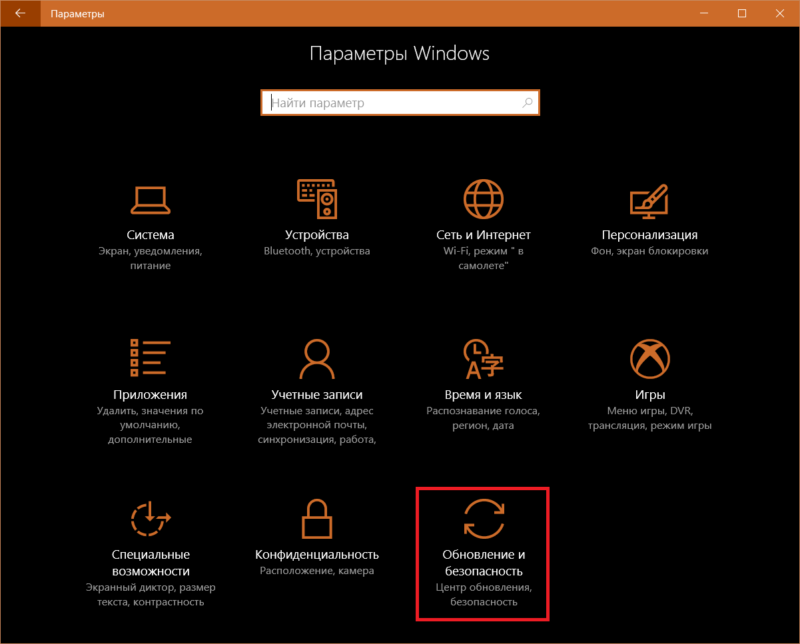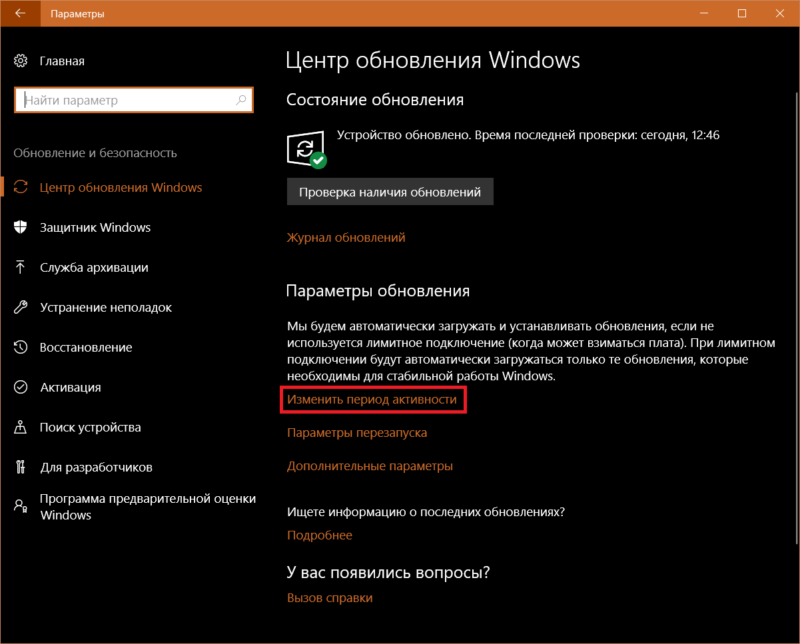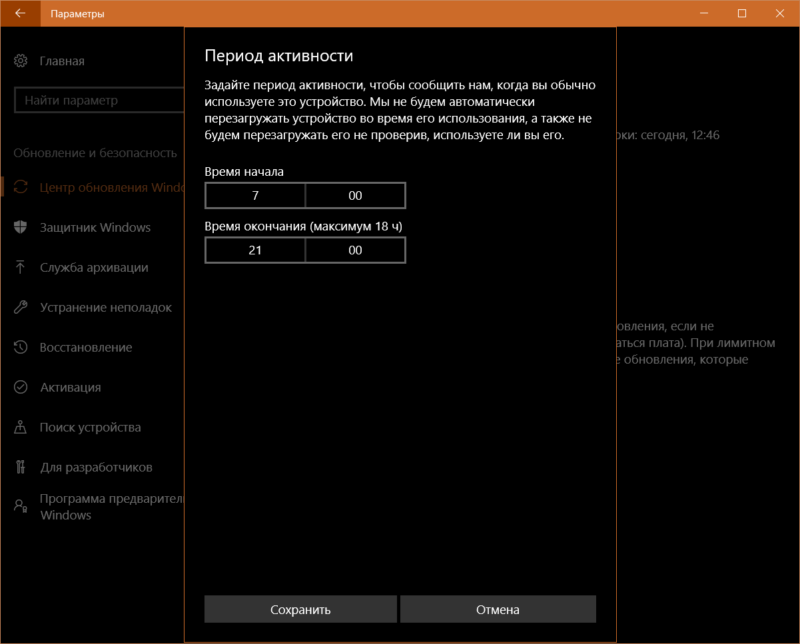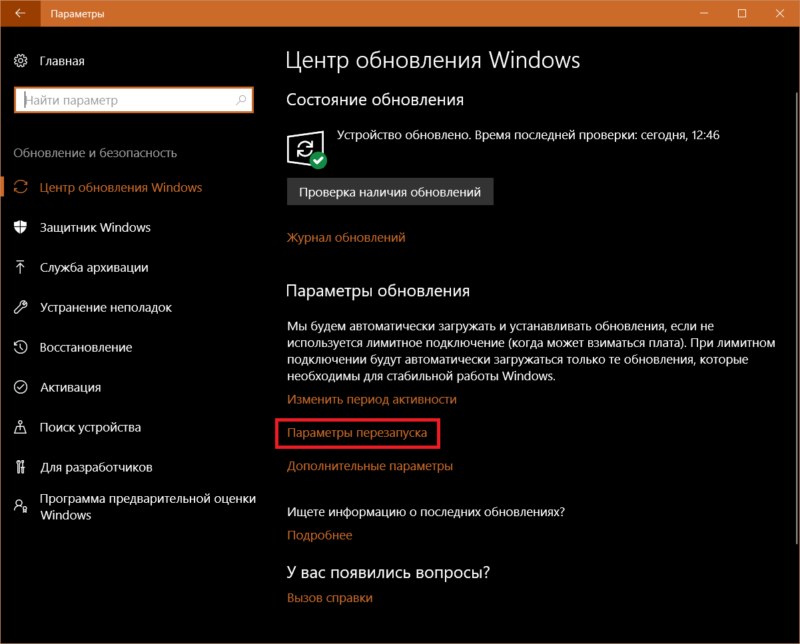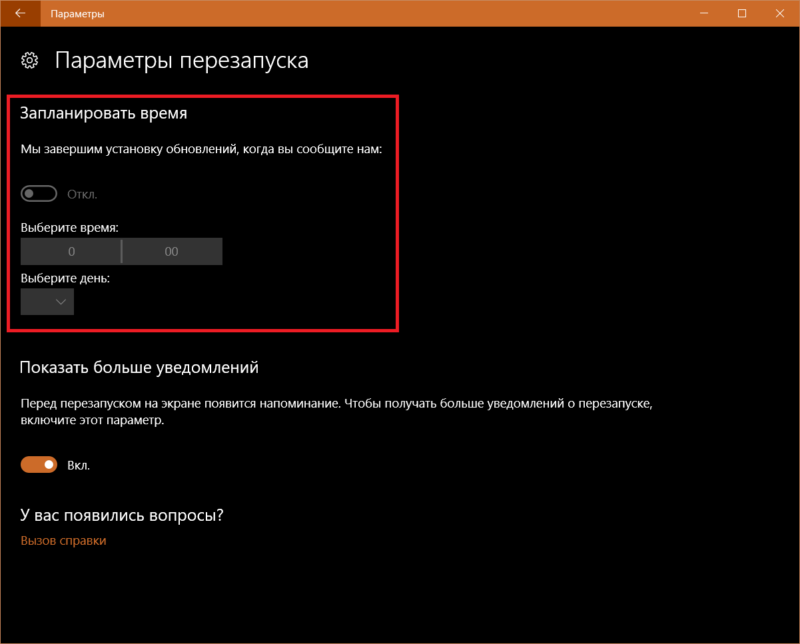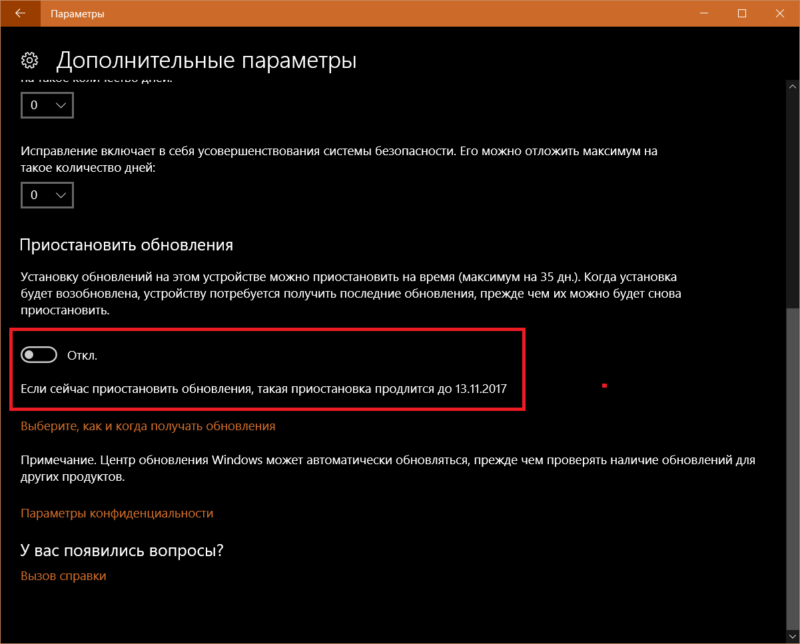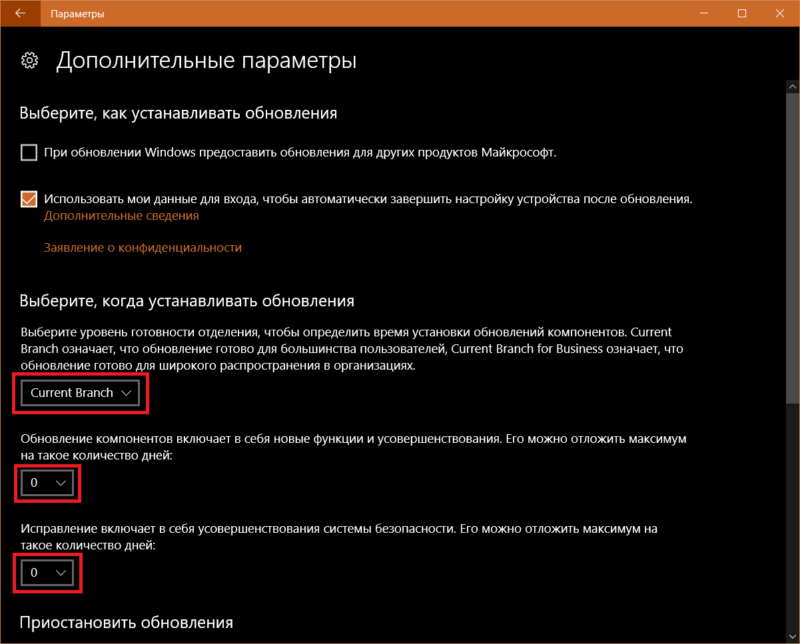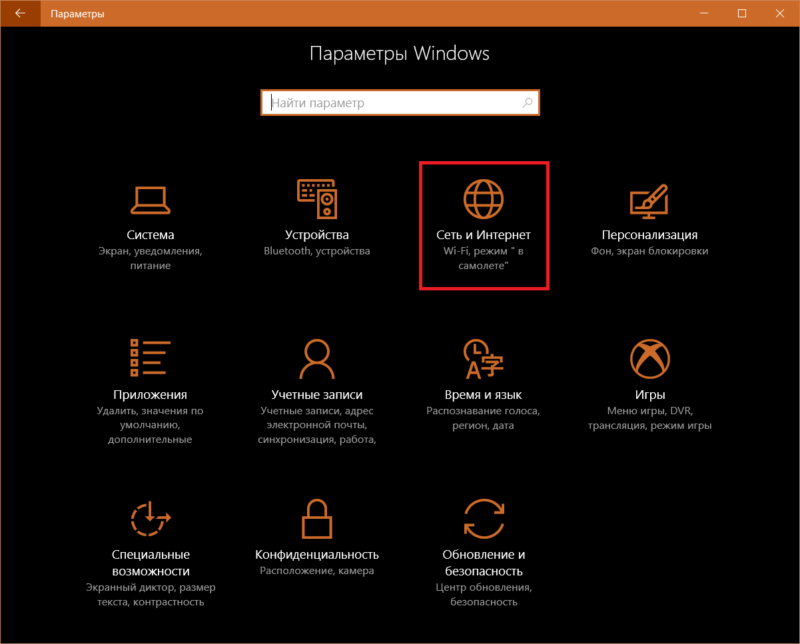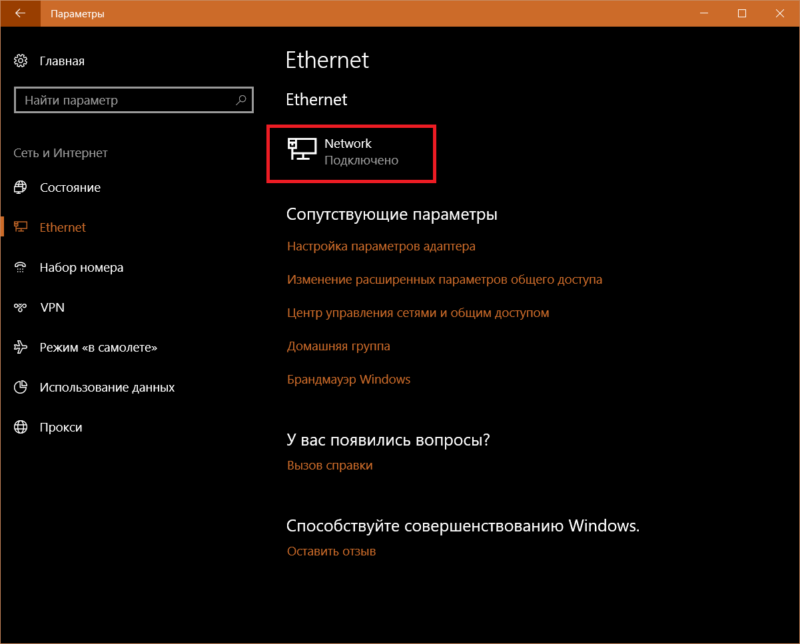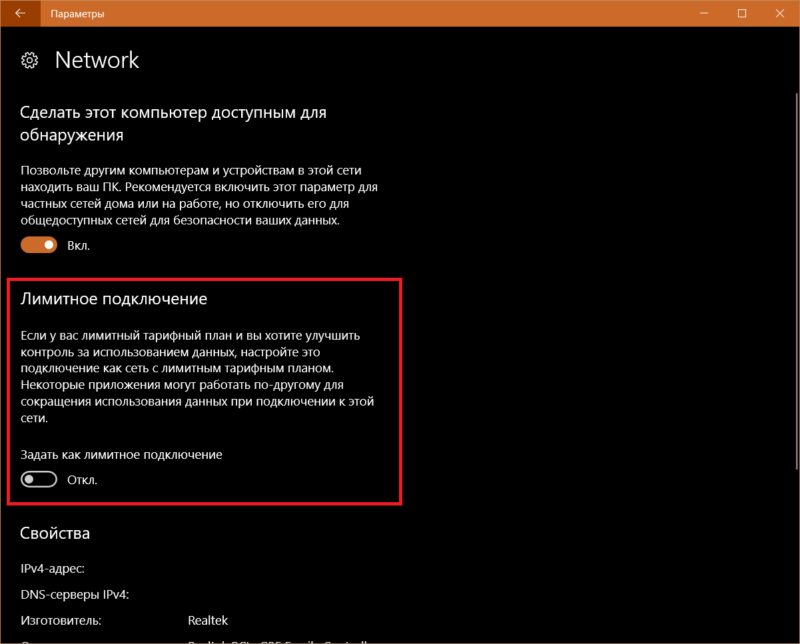В современных билдах Windows 10 и 11 можно отложить установку обновлений на максимально возможный срок 35 дней (или 7 дней на сборках Windows Insider). Этого времени обычно достаточно, если первоначальная установка обновления вызвала проблему, вы удалили обновление и ждете, когда инженеры Microsoft отзовут обновление или заменят его.
Чтобы приостановить установку любых обновлений в Windows, нужно открыть приложение Параметры и перейти в раздел Windows Update. Чтобы отложить установку обновлений на 7 дней, нужно нажать кнопку Pause updates for 1 week. Либо можно выбрать другой срок в диапазоне от 1 до 5 недель (что дает максимальное время приостановки обновлений 35 дней).

Если до окончания этого периода вы так и не установили обновления, Windows автоматически скачает и установит все доступные обновления (продлить паузу в обновлениях нельзя). После чего вы сможете приостановить установку обновления еще на 35 дней.
Если кнопка приостановить обновления в панели управления неактивна (серая), откройте настройки результирующих политик GPO (команда
rsop.msc
или
gpresult
) и проверьте, не включена ли опция Remove access to ‘Pause updates’ feature.
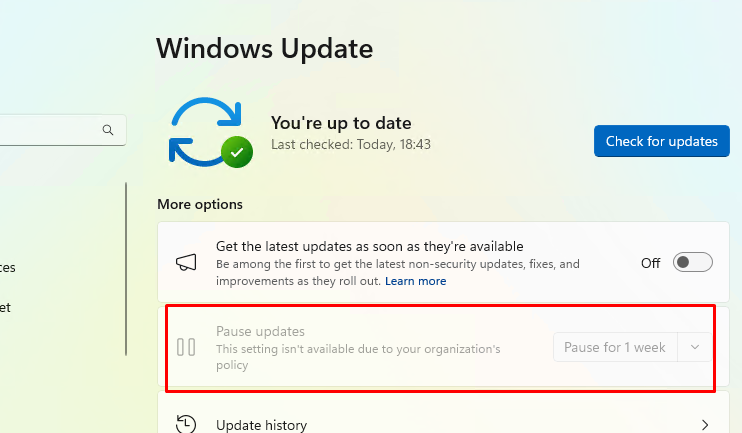
Отключите эту политику с помощью локального редактора GPO (
gpedit.msc
), раздел Computer Configuration -> Administrative Templates -> Windows Components -> Windows Update -> Manage end user experience.

Если политика отключена, проверьте что в ветке
HKLM\SOFTWARE\Policies\Microsoft\Windows\WindowsUpdat
e отсутствует параметр SetDisablePauseUXAccess. Если его значение равно 1, это скрывает от пользователя возможность приостановить установку обновлений.
Можно отложить установку обновлений из командной строки, внеся несколько изменений в реестр с помощью PowerShell скрипта. В этом примере я откладываю установку обновления на 35 дней (скрипт совместим как с Windows 10 так и 11):
$pause = (Get-Date).AddDays(35)
$pause = $pause.ToUniversalTime().ToString("yyyy-MM-ddTHH:mm:ssZ")
$pause_start = (Get-Date).ToUniversalTime().ToString("yyyy-MM-ddTHH:mm:ssZ")
Set-ItemProperty -Path 'HKLM:\SOFTWARE\Microsoft\WindowsUpdate\UX\Settings' -Name 'PauseUpdatesExpiryTime' -Value $pause
Set-ItemProperty -Path 'HKLM:\SOFTWARE\Microsoft\WindowsUpdate\UX\Settings' -Name 'PauseFeatureUpdatesStartTime' -Value $pause_start
Set-ItemProperty -Path 'HKLM:\SOFTWARE\Microsoft\WindowsUpdate\UX\Settings' -Name 'PauseFeatureUpdatesEndTime' -Value $pause
Set-ItemProperty -Path 'HKLM:\SOFTWARE\Microsoft\WindowsUpdate\UX\Settings' -Name 'PauseQualityUpdatesStartTime' -Value $pause_start
Set-ItemProperty -Path 'HKLM:\SOFTWARE\Microsoft\WindowsUpdate\UX\Settings' -Name 'PauseQualityUpdatesEndTime' -Value $pause
Set-ItemProperty -Path 'HKLM:\SOFTWARE\Microsoft\WindowsUpdate\UX\Settings' -Name 'PauseUpdatesStartTime' -Value $pause_start
Перезапустите приложение Параметры, чтобы срок приостановки Windows Update обновился в UI.

С помощью PowerShell можно проверить до какой даты отложена установка обновлений:
Get-ItemProperty -Path 'HKLM:\SOFTWARE\Microsoft\WindowsUpdate\UX\Settings'| Select-Object PauseUpdatesExpiryTime

Однако есть способ поставить обновления на паузу на срок больше 35 дней. После того, как обновления были приостановлены выполните команду:
$pause = (Get-Date).AddDays(3650); $pause = $pause.ToUniversalTime().ToString( "yyyy-MM-ddTHH:mm:ssZ" ); Set-ItemProperty -Path 'HKLM:\SOFTWARE\Microsoft\WindowsUpdate\UX\Settings' -Name 'PauseUpdatesExpiryTime' -Value $pause

Это отложит обновления Windows на 10 лет (3650 дней), по сути, навсегда.
Applies ToWindows 11 Windows 10
Windows 11 позволяет выбрать время и способ получения последних обновлений, чтобы обеспечить бесперебойную и безопасную работу устройства. Если вы не готовы получить рекомендованные обновления, можно временно приостановить загрузку и установку обновлений.
-
Выберите Пуск > Параметры > Центр обновления Windows .
-
Выберите время, на которое вы хотите приостановить работу.
Примечание: По достижении предела приостановки, вам потребуется установить последние обновления, перед тем как вы сможете опять приостановить их скачивание и установку.
Чтобы завершить установку обновлений, необходимо перезагрузить устройство. Если отображается запрос на перезагрузку устройства, но вы не хотите прерывать работу, запланируйте перезагрузку на более удобное время.
-
Выберите Пуск > Параметры > Центр обновления Windows .
-
Выберите Запланировать перезагрузку и укажите удобное для вас время.
Открыть клиентский компонент Центра обновления Windows
Нужна дополнительная помощь?
Нужны дополнительные параметры?
Изучите преимущества подписки, просмотрите учебные курсы, узнайте, как защитить свое устройство и т. д.
Одним из ограничений редакции Home Windows 10 является невозможность управления системными обновлениями. Их невозможно отключить штатными средствами системы, их невозможно даже отложить на время, как это позволяется в редакциях Win10 Pro или Enterprise. Разве что можно задать интернет-подключение как лимитное, и тогда будут устанавливаться только отдельные обновления по части безопасности. Но в режиме экономии трафика получим ограниченное сообщение с сетью всего функционала системы. Как можно с помощью нештатных средств отключить все обновления или отложить на время только функциональные в Win10 Home?
Все, кто у кого не хватило денег на покупку лицензии редакций выше Home, грубо говоря, являются подопытными кроликами (пусть даже и на ранг выше энтузиастов программы Windows Insider) в эволюционной борьбе компании Microsoft за совершенство своего продукта. Владельцы устройств с Win10 Home – заложники канала поставки обновлений Semi-Annual Channel (Targated), в рамках которого все функциональные обновления Windows 10 внедряются отдельными или накопительными (два раза в год) пакетами после обкатки в рамках проекта Windows Insider. И затем полгода тестируются перед установкой на устройства с каналом поставки для корпоративного сектора Semi-Annual Channel.
Редакции Win10 Pro или Enterprise в приложении «Параметры» позволяют настроить дополнительные параметры системных обновлений.
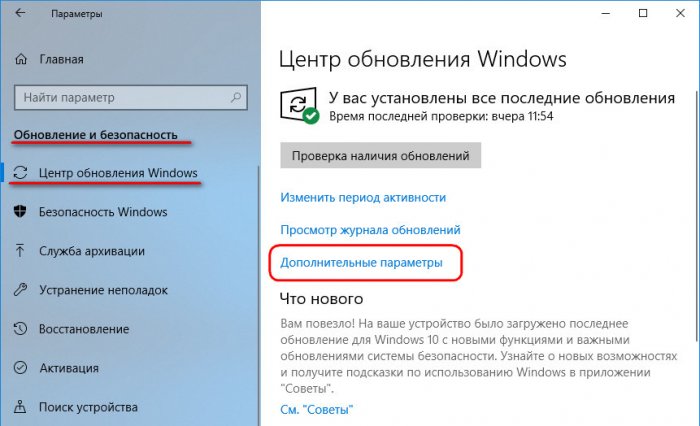
В числе этих параметров:
• 1) Приостановка всех обновлениях на 30 дней;
• 2) Выбор канала поставки обычного Semi-Annual Channel (Targated) или с полугодичной отсрочкой Semi-Annual Channel;
• 3) Отложение функциональных обновлений максимум на год;
• 4) Отложение всех обновлений, включая те, что по части безопасности, максимум на 30 дней.
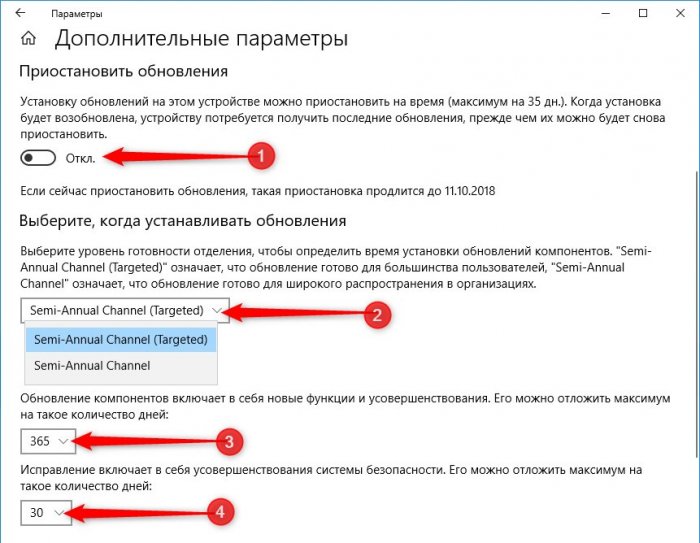
Win10 Home таких дополнительных параметров не имеет.
С одной стороны, многое из того, что добавляется в «Десятку» путём обновлений – это обывательский функционал. И кому, как не пользователям Win10 Home, использующим компьютер для личных некоммерческих нужд, первоочерёдно наслаждаться красотами Fluent Design, пользоваться Workspace или Timeline, работать с Paint 3D или Xbox, управлять операционной системой глазами? С другой стороны, среди пользователей Win10 Home есть и такие, которые отдали бы предпочтение стабильности работы компьютера в ущерб возможности тестирования нового функционала. И не тратили бы время на решение проблем, рекордсменом по наличию которых, кстати, стало апрельское Windows 10 April 2018 Update. Но пользователи Win10 Home не имеют права выбора. Благо, такой выбор они могут обрести благодаря сторонним решениям.
Первый вариант – это отключить в Win10 Home обновления полностью. И устанавливать их вручную. Для отключения можно использовать утилиту WinUpdatesDisabler. Она бесплатная, скачать её можно здесь:
http://www.site2unblock.com/win-updates-disabler/
Запускаем, отключаем, применяем, перезагружаем.
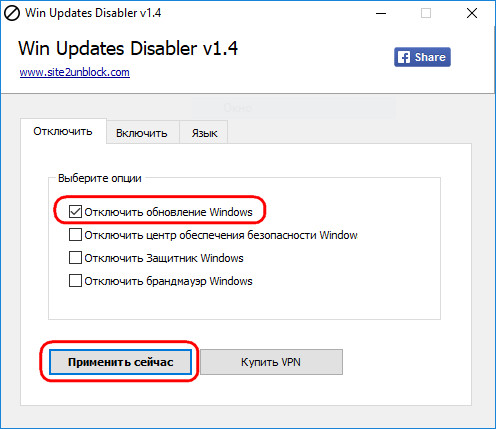
Раз три месяца или в полгода, к примеру, выбираем время простоя компьютера. С помощью той же утилиты WinUpdatesDisabler включаем обновления.
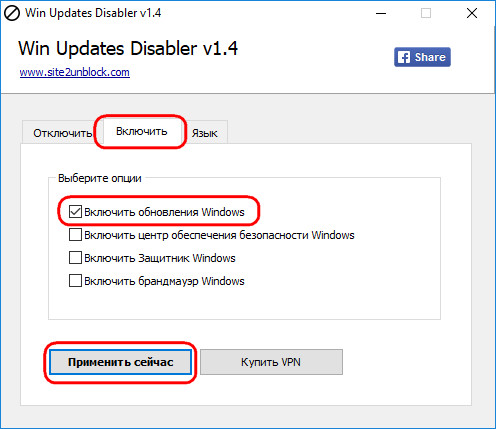
И после перезагрузки устройства в приложении «Параметры» запускаем проверку обновлений.
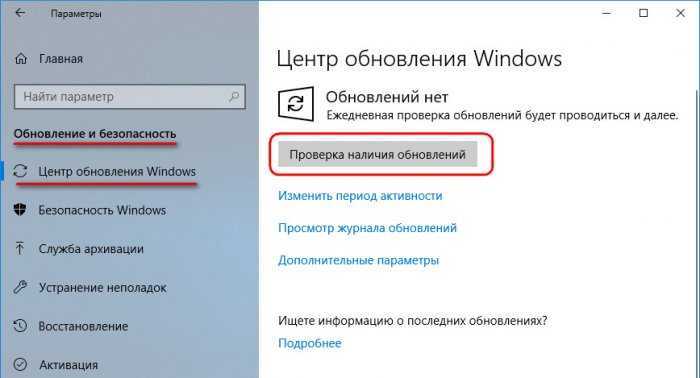
После их установки снова с помощью WinUpdatesDisabler отключаем.
Если необходимо внедрить обновления за большой промежуток времени, скачиваем ISO-образ со свежей Windows 10. Подключаем его в проводнике.
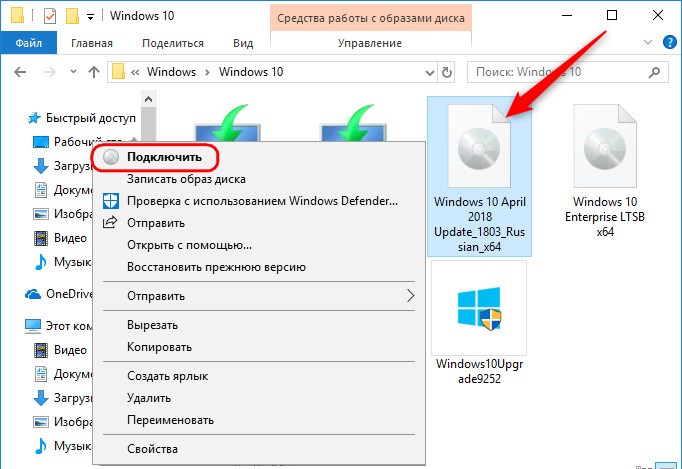
Запускаем на подключённом образе файл setup.exe.
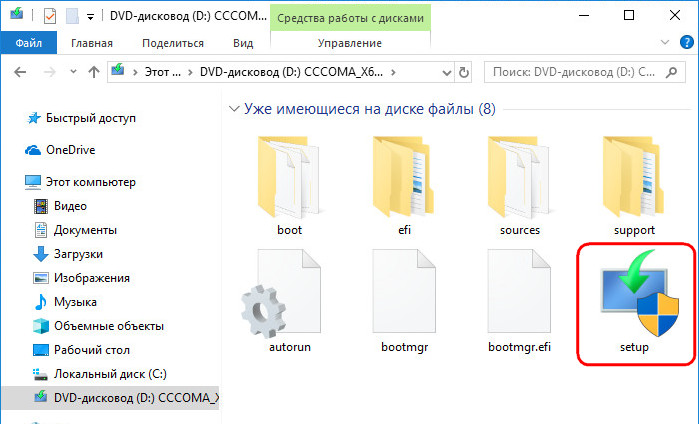
Выбираем установку обновлений и запускаем процесс.
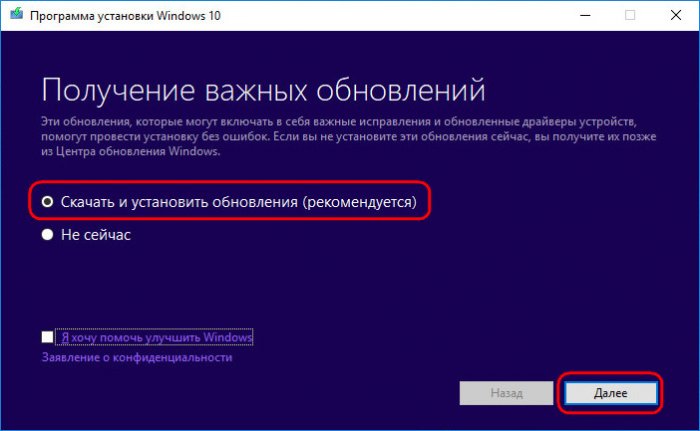
У этого способа есть недостаток: он не позволяет выбрать типы обновлений – безопасности и функциональные. К числу последних относятся упомянутые выше накопительные апдейты, которые внедряются в «Десятку» два раза в год. Если мы, долгое время не обновлявшись, вдруг запустим этот процесс, в результате получим новую версию Windows 10. И, соответственно, столкнёмся с возможными проблемами, связанными с некорректным обновлением.
Чтобы в Win10 Home можно было отложить максимум на год накопительные апдейты или выбрать канал поставки Semi-Annual Channel, необходимо в ней реализовать нечто из упомянутых выше дополнительных параметров в настройках Центра обновления. Сделать это можно с помощью локальных групповых политик. Но их редактор gpedit.msc также недоступен в Win10 Home. Его функции в базовых редакциях системы может выполнять сторонняя утилита Policy Plus, она бесплатная, портативная. Скачиваем её здесь:
https://s3-us-west-2.amazonaws.com/policy-plus/Policy%20Plus.exe
Утилита Policy Plus предлагает свою подборку параметров групповых политик, но также может работать с родными параметрами gpedit.msc. Чтобы они отобразились в интерфейсе программки, она должна их подгрузить с Интернета. Для этого нажимаем меню «Help», выбираем «Acquire ADMX Files».
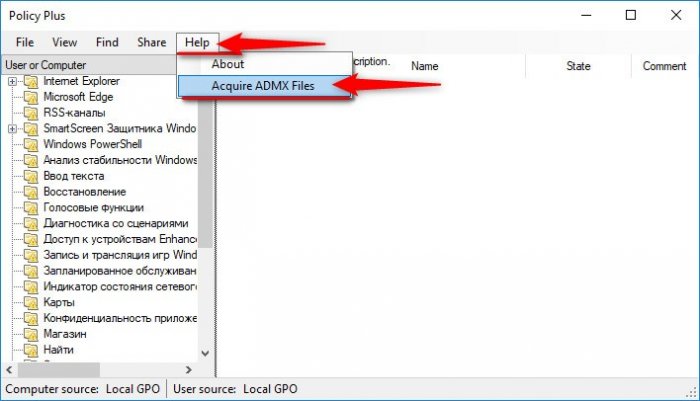
Далее кликаем «Begin». Когда данные будут загружены, жмём «Да» для их открытия в интерфейсе Policy Plus.
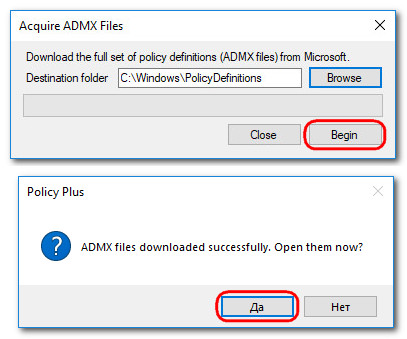
Теперь из выпадающего списка выбираем «Computer». В древе параметров раскрываем путь, указанный на скриншоте. Здесь содержатся те самые настройки отложения обновлений, которые доступны в приложении «Параметры» пользователям Win10 Pro или Enterprise. Жмём для начала первый параметр.
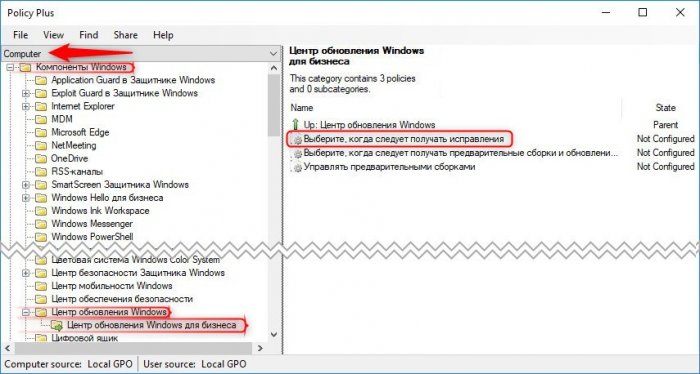
Это параметр отложения обновлений безопасности и исправления ошибок. Включаем его опцией «Enabled». Далее в первом поле указываем число дней (до 30), на которые мы хотим отложить установку обновлений. Ниже указываем дату, начиная с которой будет работать такая настройка. По итогу жмём «Apply».

Если нужно отложить функциональные обновления, выбираем второй параметр.
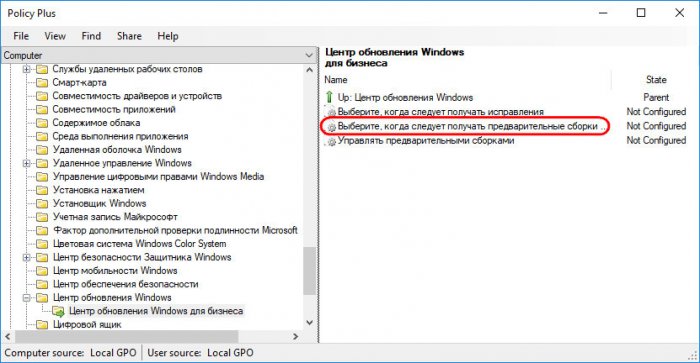
Включаем его опцией «Enabled». Здесь можем либо указать канал поставки Semi-Annual Channel и получать новые функции Windows 10 после их полугодовой обкатки на других пользователях.
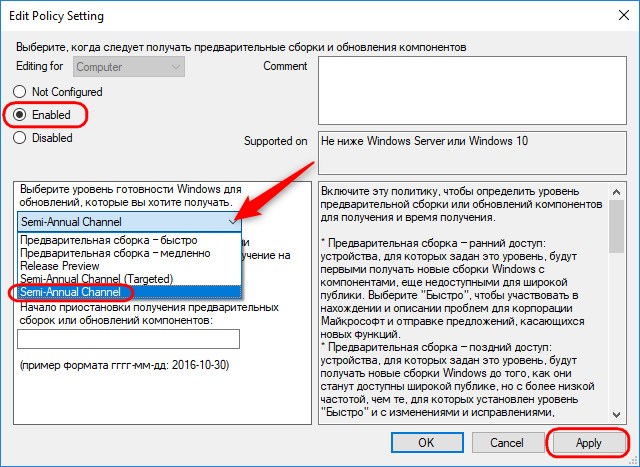
Либо целый год не получить никаких накопительных апдейтов. Количество дней 365 прописываем в первой графе параметра. Во второй графе можем указать дату, начиная с которой такая настройка вступит в силу. Следующий накопительный апдейт «Десятки» намечается на октябрь, потому можно указать, к примеру, первое число октября. Далее жмём «Apply» и можем закрывать утилиту.
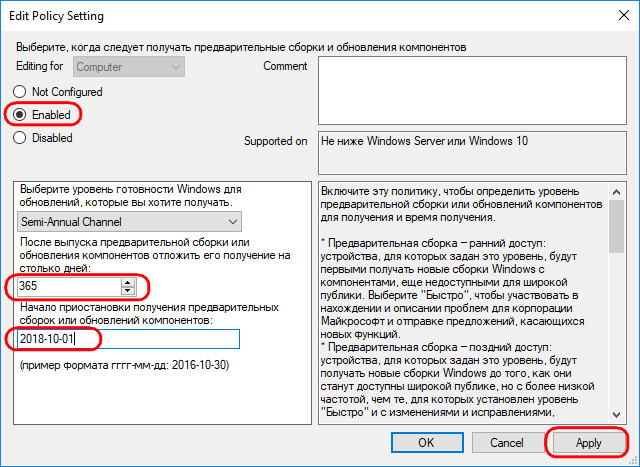
Вам будет интересно:
- Как отключить автоматическое обновление Windows 10
- Как отключить автоматическое обновление Windows 10 при помощи программы Win Updates Disabler
- Как управлять обновлениями Windows 10 с помощью программы Windows Update MiniTool
Windows 10 получает два обновления каждый год, поскольку обновления являются обязательными, после его выпуска, например, Windows 10 до версии 1909, устройство автоматически загружает и устанавливает его. Проблема заключается в том, что в первые дни обновления, новая версия может по-прежнему иметь проблемы, которые могут негативно повлиять на работу пользователя.
Некоторые пользователи заинтересованы в задержке обновления Windows 10 до версии 1909 под кодовым названием «19H2». Существует несколько причин для этого. Большинство пользователей не хотят изменять свои существующие настройки, которые будут снова сброшены до состояния По умолчанию в версии 1909. Вот официальный способ отложить обновление до Windows 10 версии 1909.
Когда новое обновление становится доступным, оно часто вызывает проблемы из-за неизвестных ошибок, проблем с драйверами или внутренних обновлений в ОС. Невозможно протестировать все существующие конфигурации устройств, поэтому многие пользователи откладывают обновление.
Microsoft собирается выпустить Windows 10 19H2 в качестве накопительного обновления для пользователей Windows 10 после завершения ее разработки. Обновление будет доступно в виде обычного пакета обновлений, как и ежемесячные накопительные обновления, выпускаемые Microsoft для поддерживаемых версий Windows 10.
Windows 10 позволяет пользователю откладывать обновления, доступные для операционной системы. Эта опция может быть использована для отсрочки следующего обновления функции. Вот как это делается.
- Как отложить обновление Windows 10 версии 1909 с помощью Параметров
- Как отложить обновление до Windows 10 версии 1909 с помощью групповой политики
- Как отложить обновление до Windows 10 версии 1909 в Windows 10 Home
Как отложить обновление до Windows 10 версии 1909 с помощью приложения «Параметры».
Если вы используете последнюю версию Windows 10, вы можете использовать приложение «Параметры» для отсрочки получения обновлений. Однако эти параметры доступны только в Windows 10 Pro и Enterprise.
В данный момент используется следующая терминология:
- Semi-Annual Channel (Targeted) — это бывший Current Branch.
- Semi-Annual Channel — это бывший Current Branch for Business.
- Long-Term Servicing Channel (LTSC) — это бывший Long-Term Servicing Branch.
В процессе обслуживания Windows как службы (WaaS) есть два уровня готовности к тестированию для получения крупных обновлений. Уровень готовности «Полугодовой канал (Целевой)» (Semi-Annual Channel (Targeted)) является стандартом по умолчанию, этот вариант получает обновления сразу после выпуска новой версии Windows 10.
Второй вариант «Полугодовой канал» (Semi-Annual Channel) получает обновления функций, когда Microsoft уверена, что функции готовы к развертыванию в корпоративной среде. (Если вы хотите отложить получение новой версии как можно дольше, вы должны использовать этот вариант).
Если вы используете Windows 10 с помощью ветки «Semi-Annual Channel (Targeted)», вы можете отложить получение новой версии до 365 дней со дня ее выпуска. Выбор варианта «Semi-Annual Channel (Полугодовой канал)» также позволяет отсрочить получение новых версий до 365 дней, но устройства, зарегистрированные на этом уровне, получат выпуск с новыми функциями через 4 месяца после того, как он будет доступен в «Semi-Annual Channel (Targeted)». Поэтому, используя вариант «Semi-Annual Channel (Targeted)», вы можете отложить обновление функций на 16 месяцев.
Чтобы отложить обновление функций с помощью приложения «Параметры», выполните следующие действия:
- Откройте «Параметры», нажав сочетание клавиш Win + I или кликните мышкой значок шестеренки в меню «Пуск».
- Откройте раздел «Обновление и безопасность».
- Нажмите «Центр обновления Windows».
- Нажмите ссылку «Дополнительные параметры».
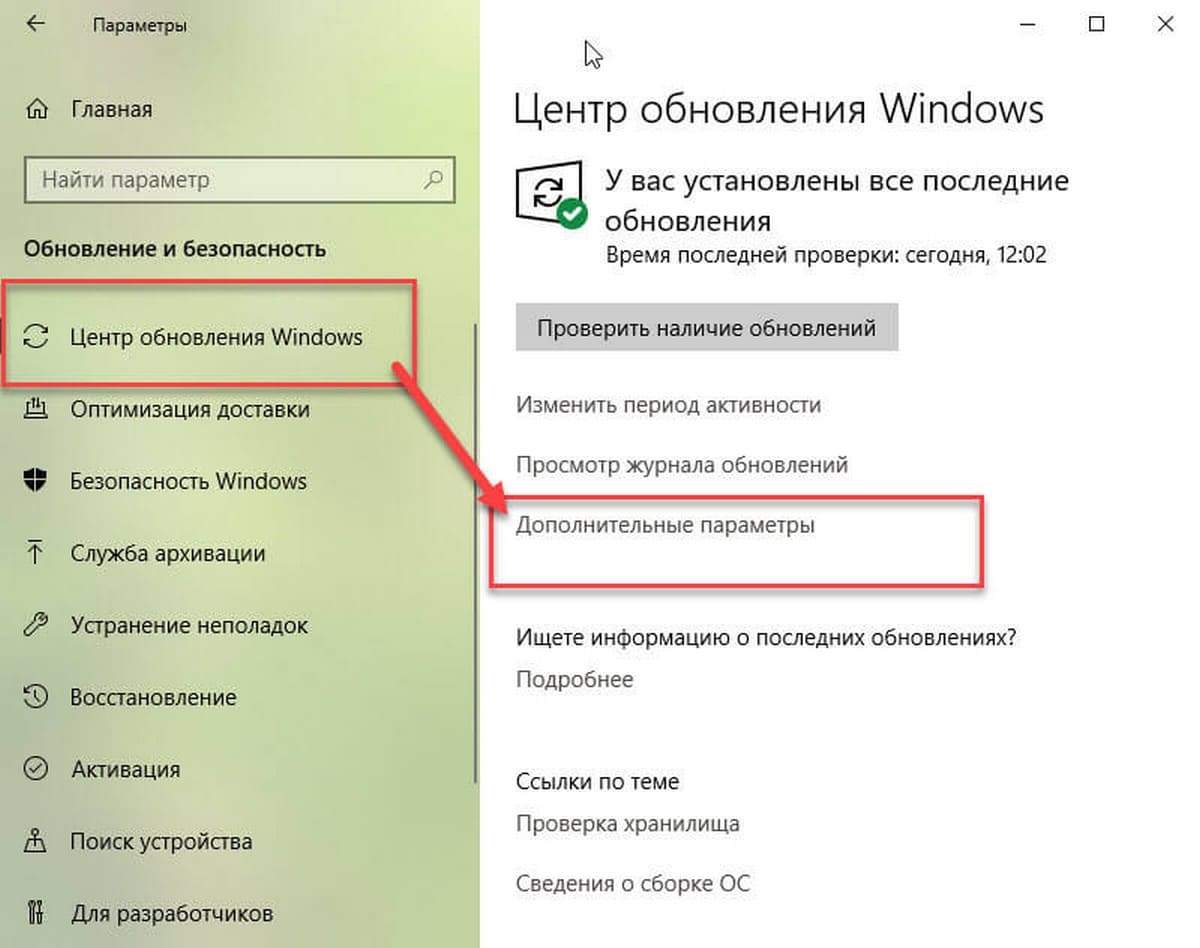
- В открывшимся окне,в разделе «Выберите, когда устанавливать обновления» выберите уровень готовности: Полугодовой канал (Целевой) «Semi-Annual Channel (Targeted)» или Полугодовой канал «Semi-Annual Channel».
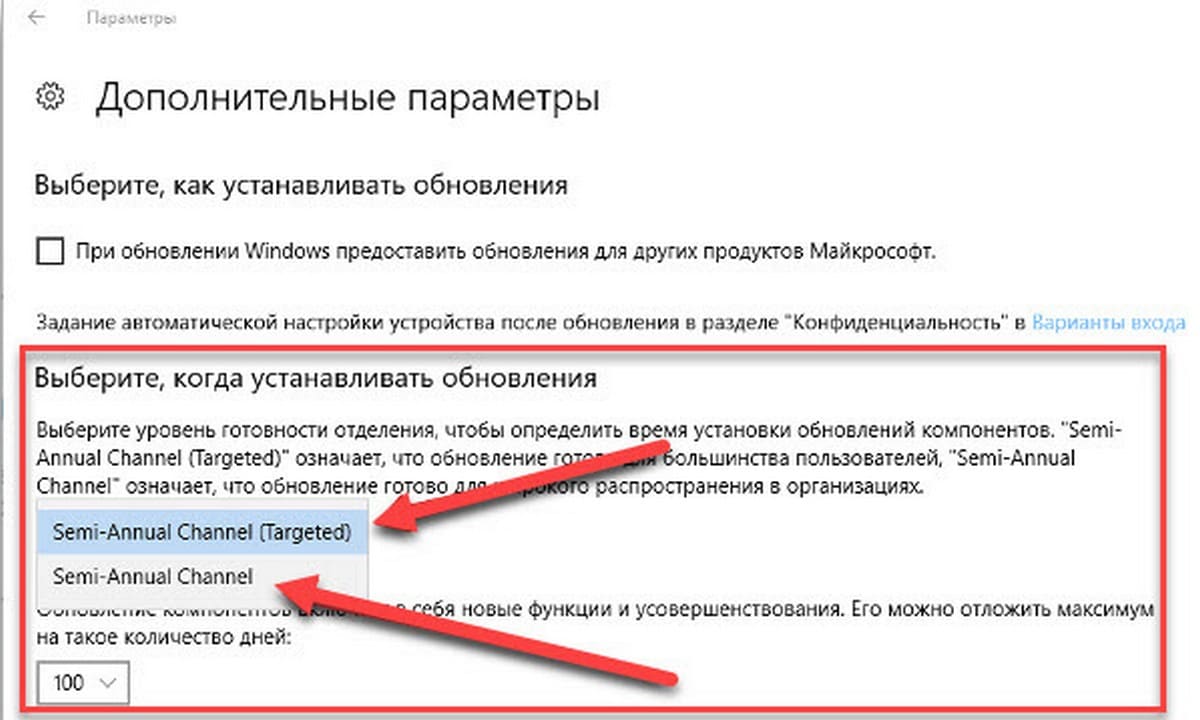
- Выберите количество дней, до 365, на которое вы хотите отложить установку Windows 10 версии 1809 (Redstone 5).
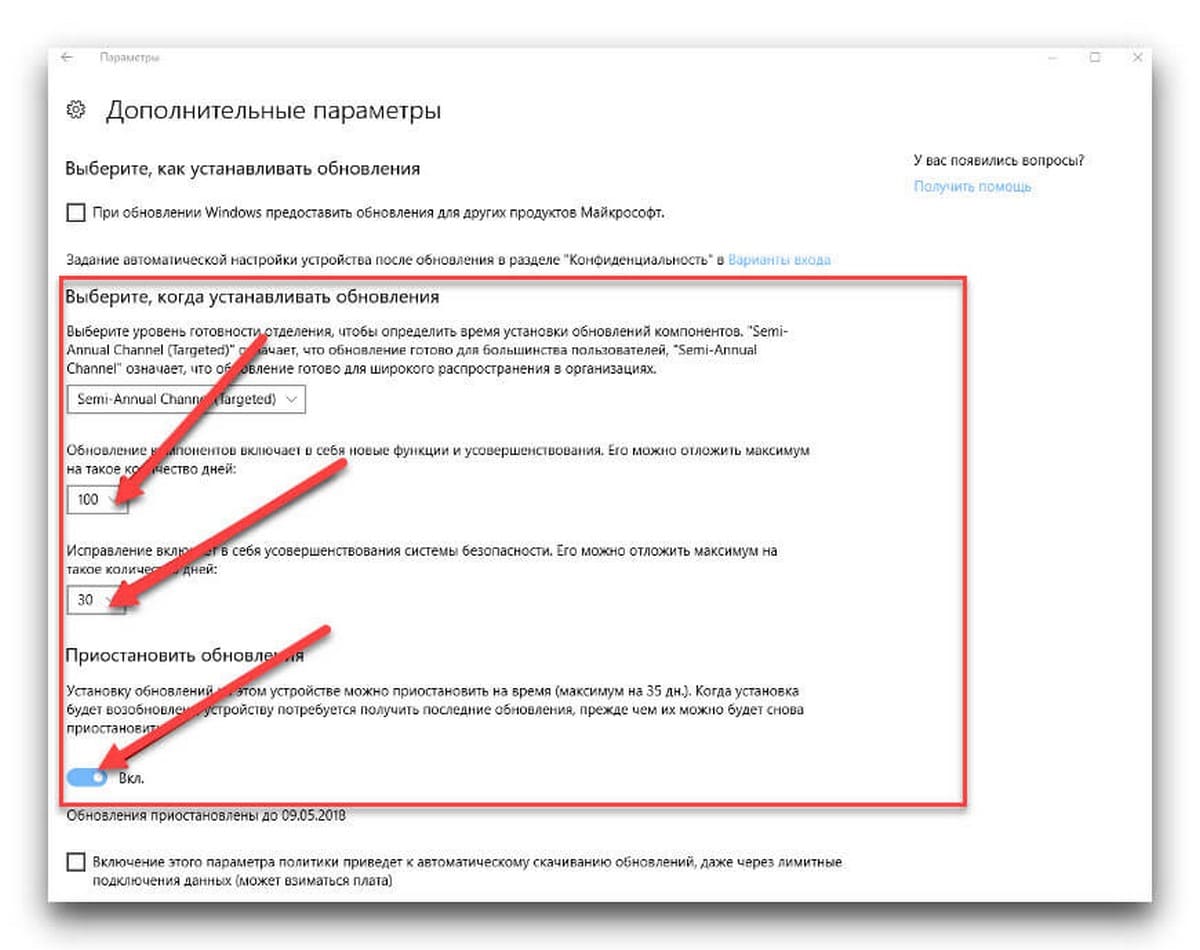
Быстрый совет. Чтобы блокировать новую версию Windows 10 как можно дольше, выберите Полугодовой канал и 365 дней. Эти настройки остановят получение обновлений на 16 месяцев.
После того, как вы выполнили эти шаги, Windows 10 не будет устанавливать новую версию.
Как отложить обновление Windows 10 версии 1909 с помощью групповой политики.
Чтобы отложить обновления функций с помощью редактора локальной групповой политики, выполните следующие действия:
- Откройте Редактор локальной групповой политики.
- Перейдите по следующему пути:
Конфигурация компьютера → Административные шаблоны → Компоненты Windows → Центр обновления Windows → Центр обновления Windows для бизнеса
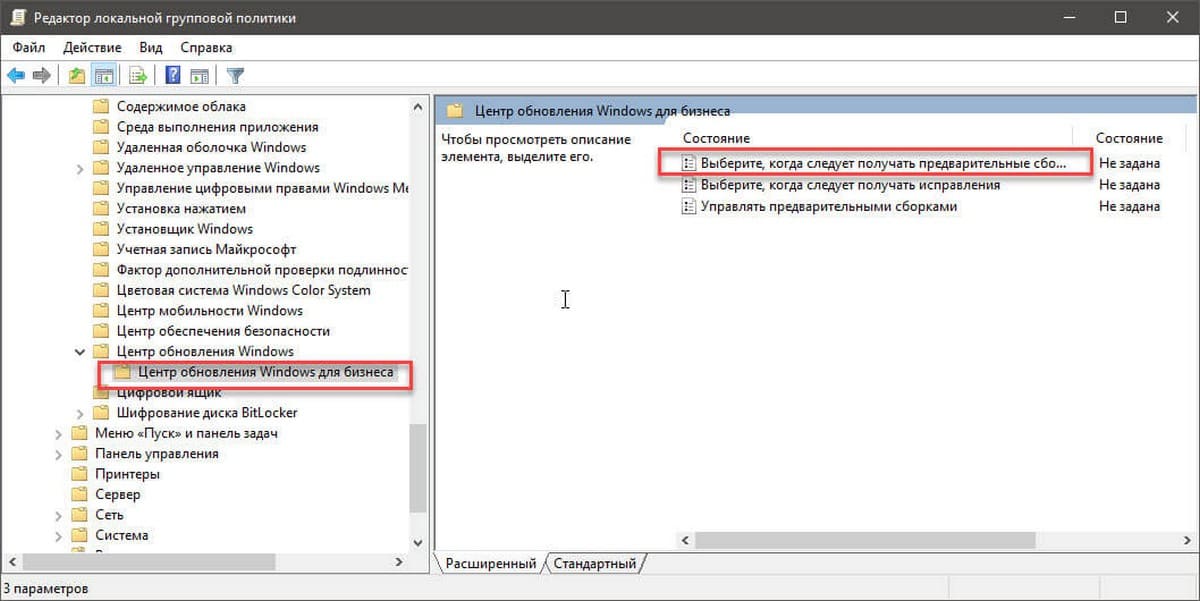
- Дважды кликните на параметр политики — «Выберите когда следует получать предварительные сборки и обновление компонентов».
- Выберите параметр «Включено».
- В разделе «Параметры» выберите один из следующих вариантов, используя выпадающий список:
«Semi-Annual Channel (Targeted) — блокирует Windows 10 от установки версии 1909 на срок до 12 месяцев, используйте следующий шаг, чтобы указать количество дней.
«Semi-Annual Channel» — блокирует Windows 10 от установки версии 1909 на срок до 16 месяцев, используйте следующий шаг, чтобы указать количество дней.
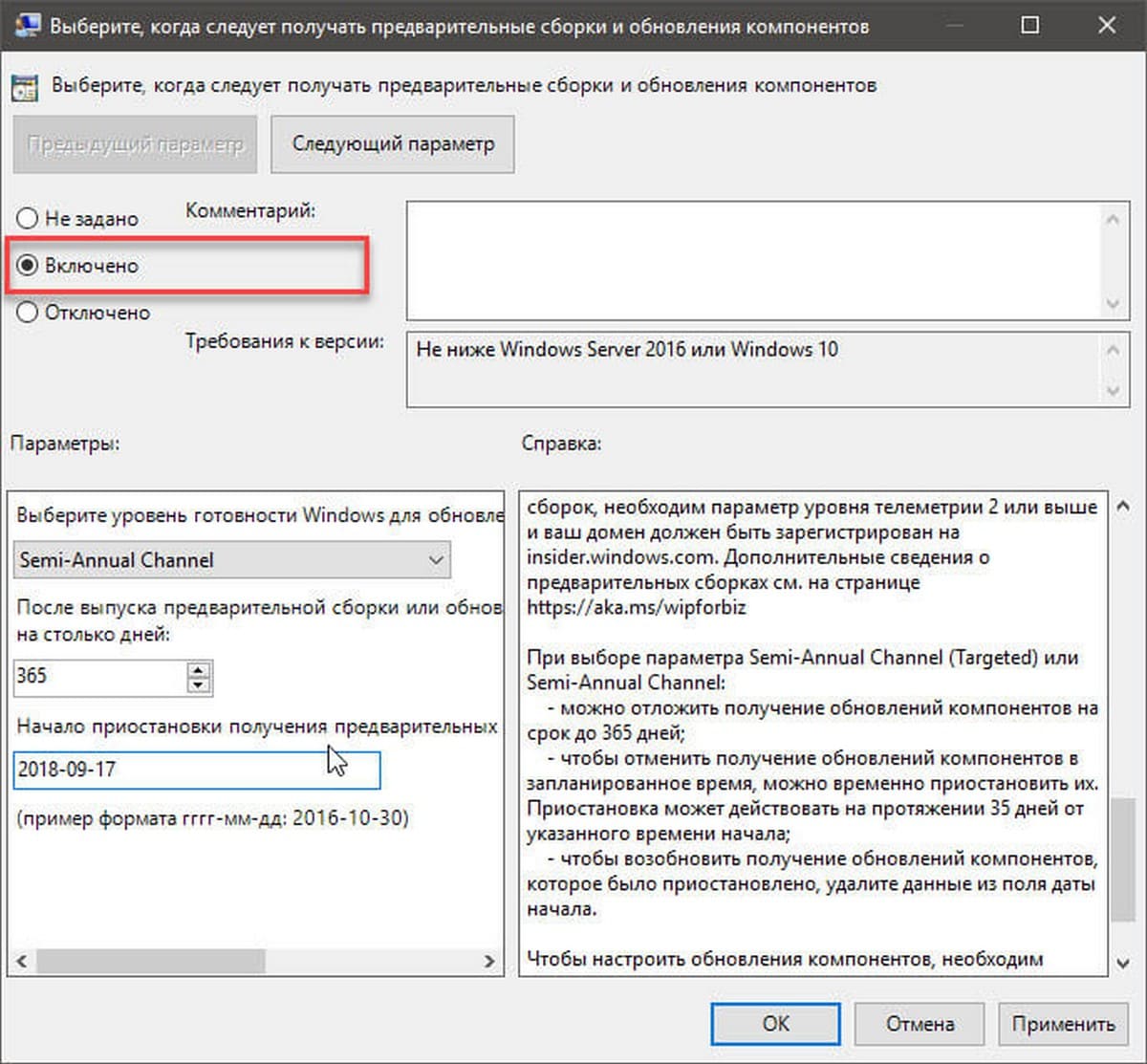
- В поле «Начало приостановки получения обновления» укажите дату старта в формате гггг-мм-дд.
- Нажмите «Применить».
- Нажмите «ОК».
После завершения данных шагов Windows 10 не будет пытаться загрузить и установить обновление системы до дня, указанного в политике.
Как отложить обновление Windows 10 Home до версии 1909 с помощью реестра.
Шаг 1: Откройте приложение «Редактор реестра».
Шаг 2: Перейдите к следующему разделу реестра.
HKEY_LOCAL_MACHINE\SOFTWARE\Microsoft\WindowsUpdate\UX\Settings
Шаг 3: Справа измените или создайте новый параметр DWORD (32- бита) с именем BranchReadinessLevel.
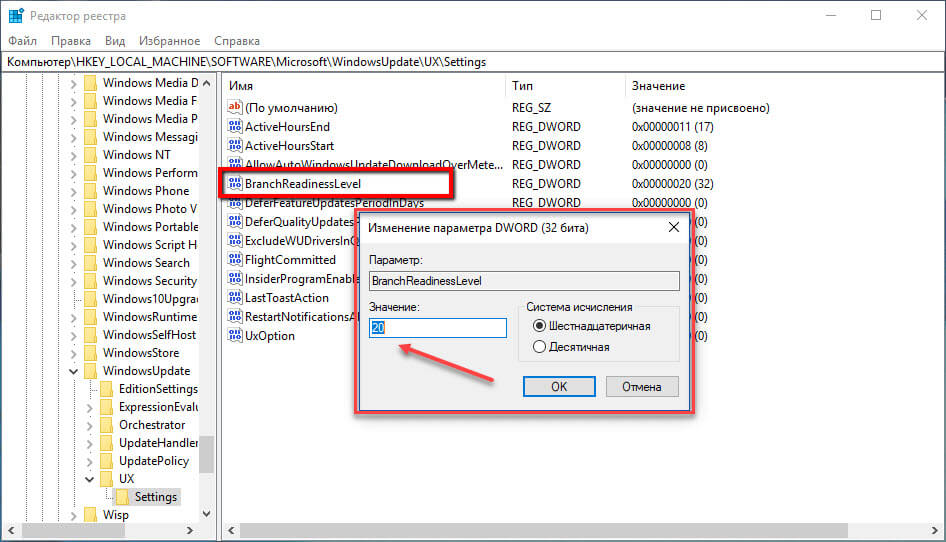
Примечание: Даже если вы используете 64-битную Windows, вы все равно должны создать параметр DWORD (32- бита).
Шаг 4: Установите для параметра BranchReadinessLevel значение 10, чтобы переключиться на канал Semi-Annual Channel (Targeted). Для перехода на уровень готовности Semi-Annual Channel установите значение 20.
Шаг 5: Измените или создайте параметр DWORD (32- бита) с именем DeferFeatureUpdatesPeriodInDays. Задайте в качестве значения данных в десятичном формате количество дней, на которые вы хотите отложить обновления функций. Допустимый диапазон: 0-365 в десятичном формате.
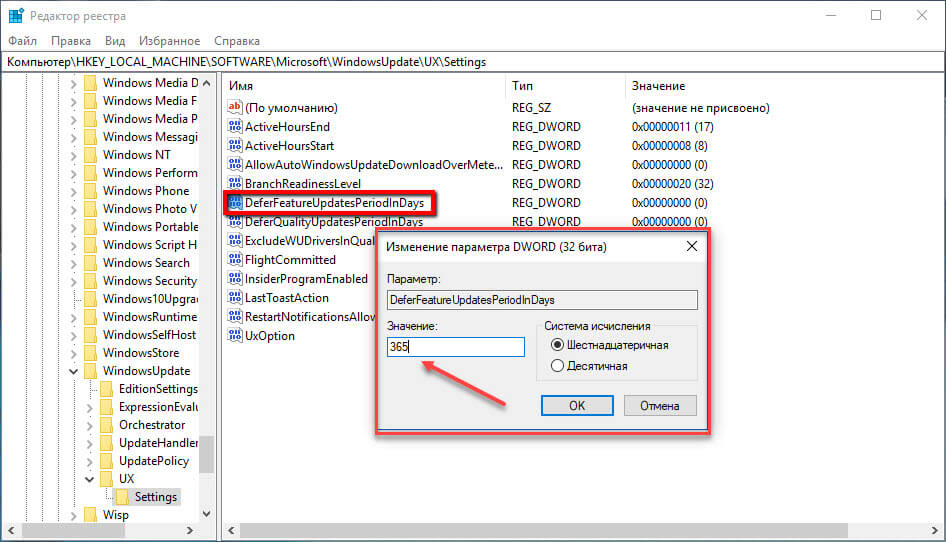
Шаг 6: Измените или создайте параметр DWORD (32- бита) с именем DeferQualityUpdatesPeriodInDays и установите его значение в десятичном виде на количество дней от 0-365, на которое вы хотите отложить обновления качества.
Шаг 7: Перезагрузите Windows 10.
Все!
Также вы можете установить беспроводное соединение как лимитное в Windows 10, выполните рекомендации, описанные в нашей статье: Установить соединение Ethernet, как лимитное в Windows 10. (данная рекомендация справедлива для Wi-Fi )
Этот способ блокирует все виды обновлений, что означает, что ваш компьютер будет не защищен, пока вы не отключите лимитное подключение.
Подведем итог:
Хотя в этом руководстве описываются шаги по блокировке обновления и автоматической установки Windows 10 версии 1909, вы должны использовать эти инструкции только в том случае, если у вас есть веская причина. Не смотря на то, что, обновления программного обеспечения иногда могут вызывать некоторые проблемы, они важны для защиты вашего устройства и файлов от, вирусов, вымогателей и других типов вредоносных программ.
Windows 10 19H2 — это обновление с небольшим набором улучшений, ориентированных, в первую очередь, на производительность, корпоративные функции и улучшения качества.
Эти инструкции предназначены только для того, чтобы помочь вам остановить Windows 10 от загрузки и установки новой версии до тех пор, пока вы не убедитесь, что ошибки и проблемы в уже были исправлены. Благодаря чему, вы можете избежать возможных проблем на вашем настольном компьютере, ноутбуке или планшете.
Статьи по теме: Как Отложить обновления функций и качества в Windows 10 версии 2004
Дважды в год Microsoft выпускает крупные обновления для своей операционной системы Windows 10. Эти обновления приносят с собой много улучшений и изменений, но на протяжении первой пары месяцев пользователям приходится мириться с багами и нестабильностями, которые Microsoft лечит накопительными обновлениями. И хотя мы категорически не рекомендуем отключать центр обновлений Windows 10 вовсе, есть смысл на время отказаться от функциональных обновлений в преддверии релиза крупного апдейта (на момент написания статьи это Windows 10 Fall Creators Update). При этом пользователь может далее получать обновления безопасности и не переживать за сохранность своих данных.
Каждое крупное обновление Windows 10 рассылается «волнами». Это значит, что часть пользователей получает новую версию раньше, а часть позже. Хотя Windows 10 Fall Creators Update официально выходит 17 октября, компьютер может автоматически обновиться лишь спустя несколько недель или даже месяцев. Если подобная лотерея вас не устраивает, вы можете вручную задержать установку крупных апдейтов Windows 10. Каждая из трех частей этой инструкции рассказывает о различных методах, позволяющих отложить обновление на несколько часов, либо на несколько месяцев.
Как отложить обновление Windows 10 с использованием активных часов
Эта функция запрещает операционной системе обновляться, пока пользователь работает с компьютером. Таким образом Microsoft борется с историями, в которых Windows 10 внезапно перезагружается посреди рабочего процесса, сбрасывает пользователю данные, не сохраняет документы, игровые катки и другие важные штуки. Если вы не против обновиться в момент, когда обновление будет доступно, есть смысл установить активные часы, чтобы система не тревожила вас просьбами обновиться средь белого дня.
- Нажмите Win + I и выберите Обновление и безопасность.
- Кликните на кнопку Изменить период активности.
- Установите временной диапазон, в рамках которого система не будет скачивать и устанавливать обновления. По истечению этого времени центр обновлений Windows приступит к загрузке доступных апдейтов. Учтите, что период активных часов не может превышать 18 часов.
Если обновление уже скачалось и готово к установке, система начнет инсталляцию при ближайшей перезагрузке. Не самый удобный вариант, поскольку установка крупного обновления Windows может занять несколько часов. Поэтому есть смыл отложить обновление подольше и указать компьютеру, когда именно надо установить загруженное обновление. Делается это немного другим способом.
- Нажмите Win + I и выберите Обновление и безопасность – Параметры перезапуска.
- Активируйте параметр раздела Запланировать время и установите предпочитаемый день и время для установки загруженных обновлений. К вашему сведению: если в системе нет обновлений, ожидающих установки, этот параметр будет недоступен (будет отображаться серым цветом, как на скриншоте). Учтите, что отложить обновление можно максимум на шесть дней.
- Есть смысл также включить параметр Показать больше уведомлений, чтобы система вас предупредила о своем намерении перезагрузиться и установить обновление.
Как надолго отложить обновление Windows 10
Как вы уже заметили из инструкции выше, стандартные средства позволяют отложить обновление на период до 6 дней, после чего апдейт все равно будет установлен. Это стандартная и единственная опция для владельцев компьютеров с Windows 10 Домашняя. Но, если у вас компьютер с Windows 10 Профессиональная, тогда ваш круг полномочий намного шире и Microsoft позволит вам существенно отложить установку любых обновлений.
Полная приостановка обновлений Windows 10
Этот параметр полностью отключить на определенное время любые обновления Windows 10, включая накопительные. Используйте эту опцию только в крайних случаях, когда вы понимаете, зачем оно вам надо. Бывает, что Microsoft аврально выпускает обновления, содержащие в себе критически важные исправления. Максимальный период задержки – до 35 дней. По его истечению вам надо будет обновить свое устройство, прежде чем система снова разрешит вам отложить следующую волну обновлений.
- Нажмите Win + I (либо используйте любой другой удобный метод открыть Параметры Windows 10) и перейдите в раздел Обновление и безопасность – Дополнительные параметры – Приостановить обновления.
- Включите этот параметр, после чего компьютер приостановит работу центра обновлений Windows 10. Здесь же вы найдете конечную дату, после которой Windows автоматически активирует центр обновлений.
Перевод Windows 10 в Current Branch for Business
Владельца компьютеров с Windows 10 Профессиональная доступна также другая опция. С ее помощью можно отложить выход крупных обновлений вплоть до 12 или 16 месяцев. Для этого используются параметры «веток» Current Branch и Current Branch for Business. Последний существует для предприятий, где стабильность работы гораздо важнее функциональности операционной системы. Зачастую года достаточно, чтобы Microsoft максимально отполировала свою ОС и подготовила ее к рассылке среди бизнес-аудитории.
- Снова откройте Параметры (Win + I) и перейдите в Обновление и безопасность – Дополнительные параметры.
- В разделе Выберите, когда устанавливать обновления, выберите опцию Current Branch for Business.
- Затем из выпадающего меню Обновление компонентов… выберите период, на который вы хотите отложить обновление. Это может быть несколько дней, недель, месяцев или даже целый год.
Точно так же вы можете отложить накопительные обновления, но на гораздо меньший период (до месяца). Для этого воспользуйтесь выпадающим списком пункта Исправление включает в себя…
После активации этих параметров система отгородит себя от любых больших обновлений Windows 10 на указанное вам время. При этом вы сможете далее получать обновления безопасности и держать систему защищенной. Разумеется, в любой момент все это можно отключить или изменить.
Как заблокировать установку обновлений на Windows 10 Домашняя
Хотя самые эффективные методы легальной блокировки обновлений Windows 10 доступны только на Windows 10 Профессиональная, пользователи Windows 10 Домашняя могут использовать неочевидный трюк, способный надолго отложить установку любых крупных обновлений Windows 10.
Для справки: этот метод не блокирует установку накопительных обновлений безопасности Windows 10. Речь идет только о больших апдейтах, вроде Windows 10 Creators Update или Windows 10 Fall Creators Update.
- Откройте Параметры и перейдите в раздел Сеть и интернет.
- Если ваш компьютер подключен по WiFi, кликните на подраздел WiFi в левой части. Если по Ethernet-кабелю, соответствующее выбирайте раздел Ethernet.
- Нажмите на активное подключение и затем активируйте параметр Задать как лимитное подключение.
Эти параметры сделаны для случаев, когда ваш трафик тарифицируется (не безлимитное подключение). Чтобы избежать большого расхода данных, система блокирует большие обновления Windows и скачивает только самые важные апдейты, вроде накопительных. Учтите, что при активации лимитного подключения может измениться работа некоторых приложений с целью экономии передачи данных.
Как только вы будете готовы перейти на новую версию Windows, выключите параметр Задать как лимитное подключение и проверьте наличие обновлений. Если компьютер готов обновиться, центр обновлений Windows начнет скачивание всех доступных апдейтов, включая крупные функциональные.
Заключение
С помощью описанных в статье методов вы сможете лучше контролировать действия центра обновлений и следить за тем, когда именно ваше устройство установит новую версию Windows 10. Ни один из них не нарушает каноны Microsoft, не включает в себя какие-то хаки или опасные твики, способные нарушить целостность или безопасность операционной системы. При использовании любого из этих методов система остается защищенной и далее получает поддержку со стороны Microsoft, пусть и не спешит накатывать свежие релизы Windows 10.
Конечно, если любите рисковать и не боитесь багов, вы можете устанавливать крупные обновления Windows 10 в любой момент, когда захотите. Если новая версия Windows 10 недоступна прямо сейчас, вам придется воспользоваться ручным обновлением или проделать чистую установку. Это тема для отдельной статьи, а эта же инструкция больше ориентирована на осторожных пользователей, предпочитающих стабильную работу новым функциям.